
Utilice Adobe Photoshop para crear un efecto de papel rasgado
Es posible que haya visto un efecto de papel 'rasgado' en anuncios impresos y digitales, o carteles. También puede hacer esto usted mismo para cualquiera de sus trabajos, incluido un anuncio, una tarjeta o incluso algo tan pequeño como un marcador. Puede utilizar el programa de gráficos Adobe Photoshop para hacer un trozo de papel. Los pasos son muy sencillos y sencillos. Simplemente sígalos en el mismo orden que se menciona a continuación para obtener el resultado perfecto al final de todo el proceso.
- Abra su Adobe Photoshop en un documento en blanco.
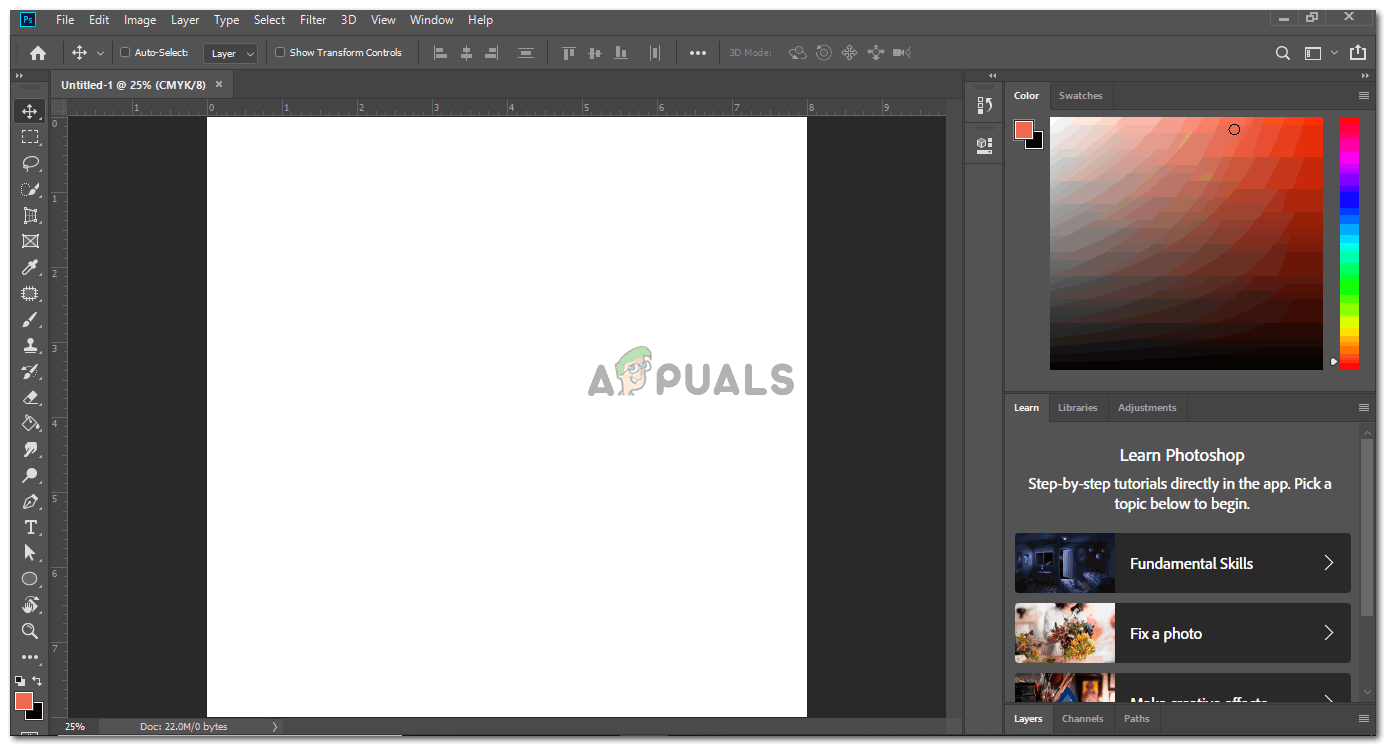
Abra Adobe Photoshop
- Ahora, depende de usted si desea hacer un pequeño trozo de papel rasgado o si desea que toda la página parezca un trozo roto de un cuaderno. Dependiendo de esta decisión, utilizará la herramienta Rectángulo para dibujar la forma de un papel. Para acceder a la herramienta de rectángulo, en la barra de herramientas izquierda, busque el siguiente icono. Hay cambios que indican que el ícono por defecto no mostraría un rectángulo, pero si es cualquiera de las formas que se muestran en la lista extendida de formas, debes saber que aquí es donde encontrarás la herramienta Rectángulo.
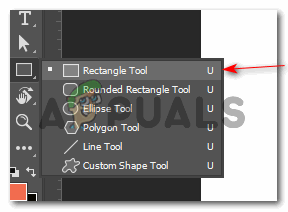
Usar la herramienta rectángulo para dibujar una hoja de papel
- Quería hacer una tira de papel que se arranca de los bordes. Entonces, dibujé un rectángulo que se parecía a esto y llené un color de mi elección.
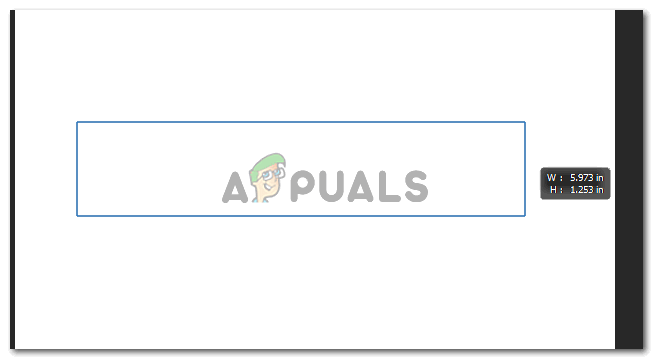
Dibuja la forma según tus necesidades.
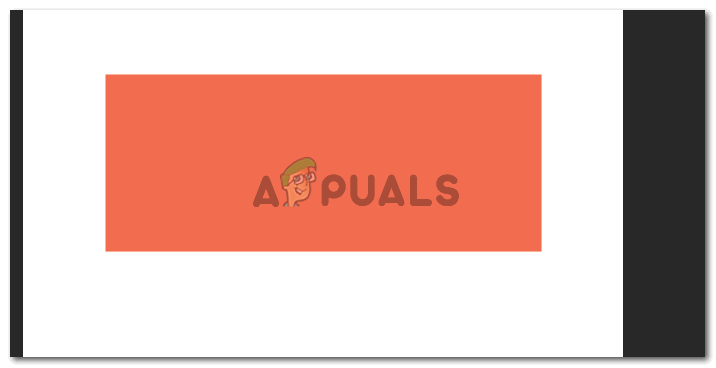
Agrega un color
- Para agregar algunos efectos o utilizar algunas herramientas en Adobe Photoshop, es necesario que el usuario rasterice la imagen primero. Este es un paso muy importante, ya que sin él, la herramienta para cortar los bordes del papel no funcionará de la forma deseada. Lo probé sin rasterizarlo y seguía mostrando un cuadro de diálogo y no procedía. Entonces, a veces, solo tiene que jugar con las herramientas de Adobe Photoshop y explorar su camino dentro y fuera de las cosas. Para rasterizar una capa, haga clic derecho en la capa y aparecerá una lista de opciones en su pantalla. Busque 'Rasterizar capa' aquí y haga clic en él. Esto hará que su forma / capa sea editable y le resulte más fácil trabajar en ella.
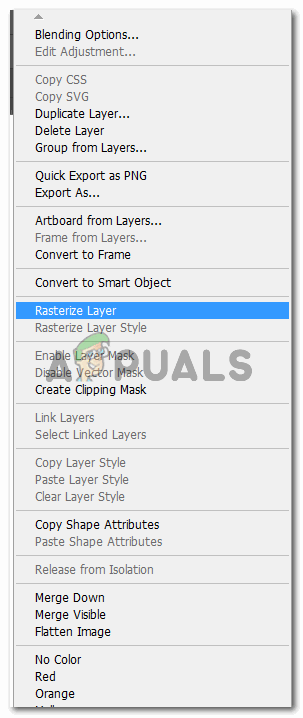
Rasterice la capa para implementar los efectos de una herramienta de lazo.
- Para cortar los bordes de la hoja de papel para que parezca que está rasgada, necesitamos darles forma aproximada con la herramienta Lazo. La herramienta Lazo se usa principalmente para hacer un dibujo a mano alzada, especialmente cuando tienes que quitar esa parte dibujada de una forma o imagen.
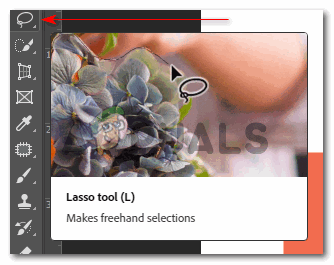
Herramienta Lazo
En la barra de herramientas de la izquierda, encontrará la herramienta Lazo, que parece un icono de clasificación de cuerda. La herramienta Lazo, la herramienta Lazo poligonal y la herramienta Lazo magnético son los tres tipos de herramienta Lazo que puede utilizar al trabajar en Adobe Photoshop. Pero para esta imagen, y para dar el efecto de rasgado, usaremos la sencilla Herramienta Lazo.
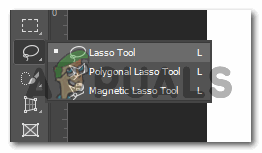
Más opciones en la herramienta Lazo
- Ahora dibuja al azar en un borde del rectángulo que dibujaste. Asegúrate de completar la forma que dibujaste uniendo el punto inicial y final. Esto hará una selección después de que haya terminado de dibujar, mostrando sus líneas en movimiento en la forma aproximada que dibujó sobre el borde.
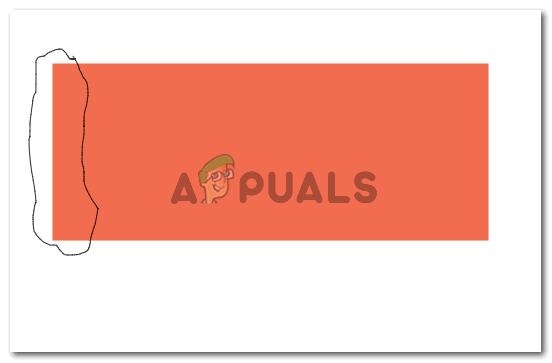
Dibuja una forma rugosa a mano alzada en el borde
- Una vez realizada la selección, vaya a Editar en la barra de herramientas superior y busque Borrar. Claro es en lo que debe hacer clic, una vez que haya dibujado el borde rugoso para mostrar un efecto de rasgado. Existe la posibilidad de que cuando vaya a Editar, no se pueda hacer clic en la opción para Borrar. Para ello, deberá volver a rasterizar la capa. Ahora, si regresó a Editar, puede hacer clic en la opción Borrar.
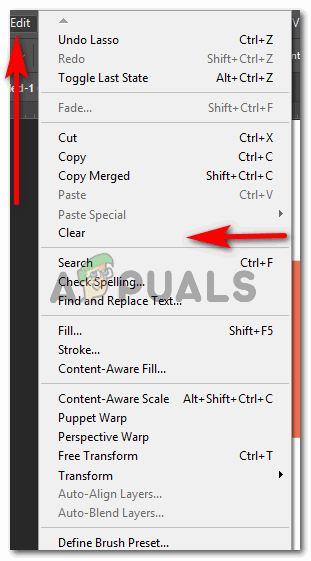
Editar> Limpiar
La forma que dibujó en el borde se ha eliminado de la forma original.
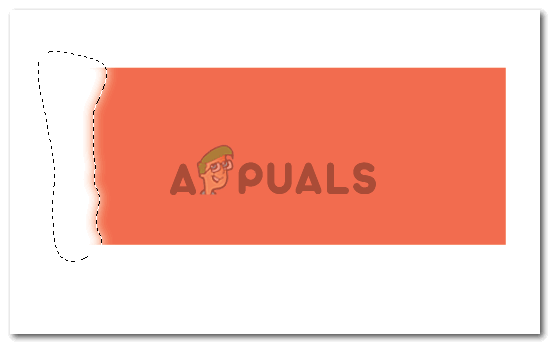
Efecto desgarrado
Repita los mismos pasos en el lado derecho de la página. No dibujes una línea recta. Si no puede entender cómo debe dibujar los bordes con la herramienta Lazo, mantenga una referencia frente a usted. Ya sea una imagen del sitio web de un trozo de papel rasgado o un trozo rasgado real en su mano. Esto le ayudará mucho.
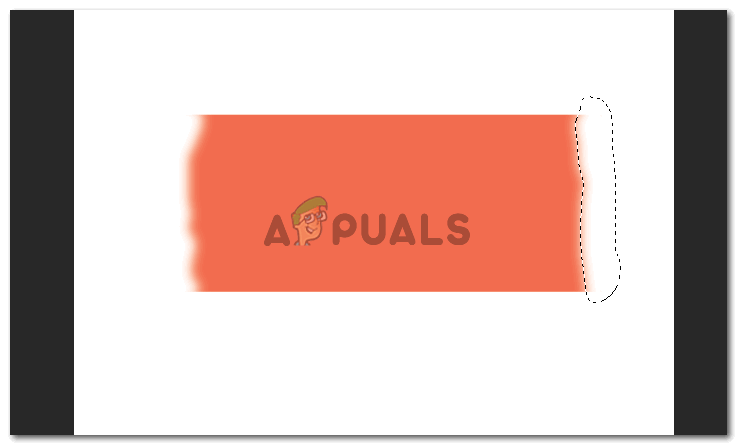
Repita en el otro lado
- Al usar la herramienta Lazo, en la barra de herramientas superior puede ver los píxeles de Pluma. Puede editarlos para crear un efecto de desenfoque para los bordes automáticamente una vez que se borra la forma. O puede usar la herramienta Dedo de la barra de herramientas izquierda, que es un icono de dedo.
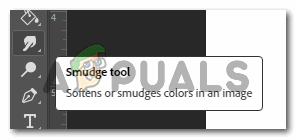
Herramienta de manchas
coloque la herramienta de difuminar presionada dentro de la forma cerca de los bordes para lograr un gran efecto de difuminado en ambos lados.
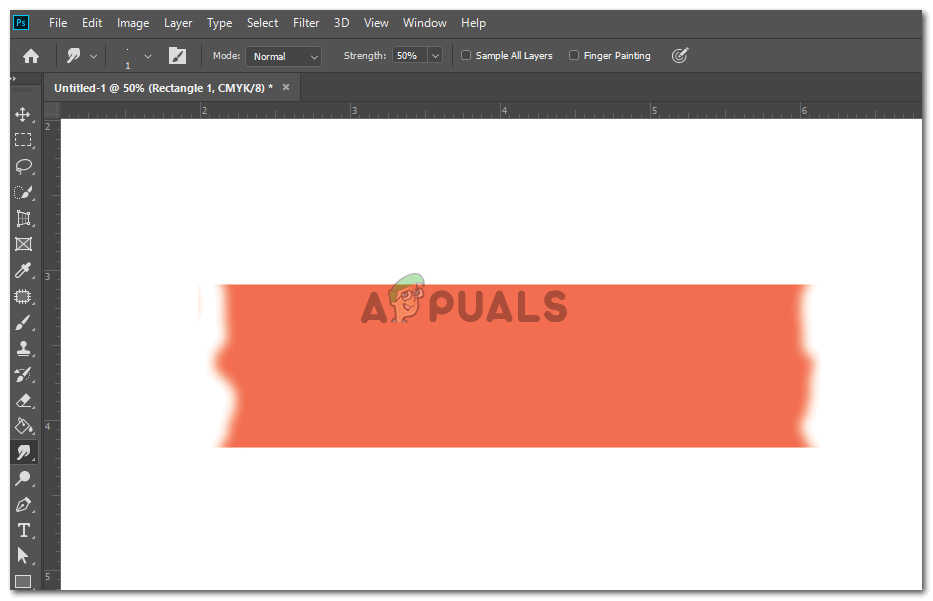
Difumina los bordes para que parezca más real
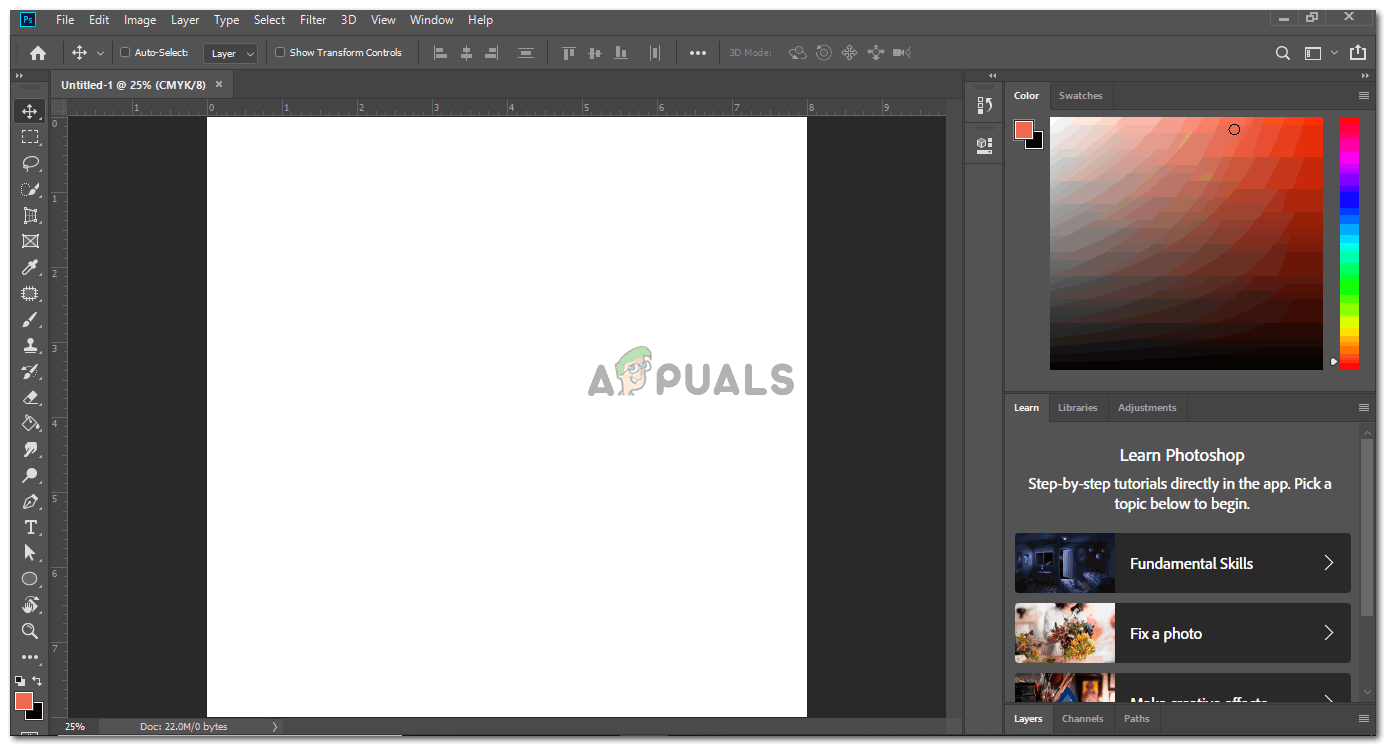
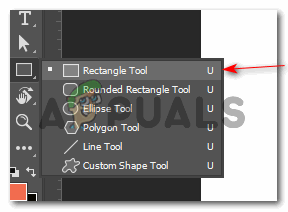
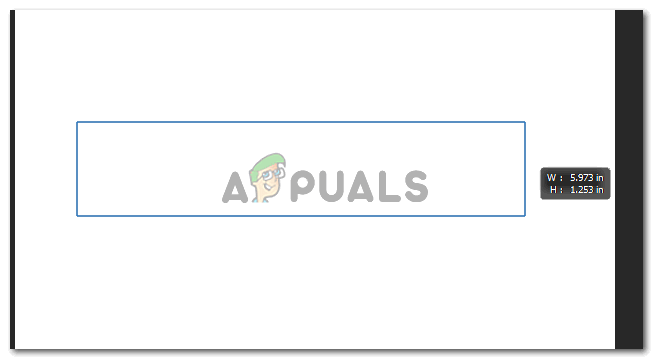
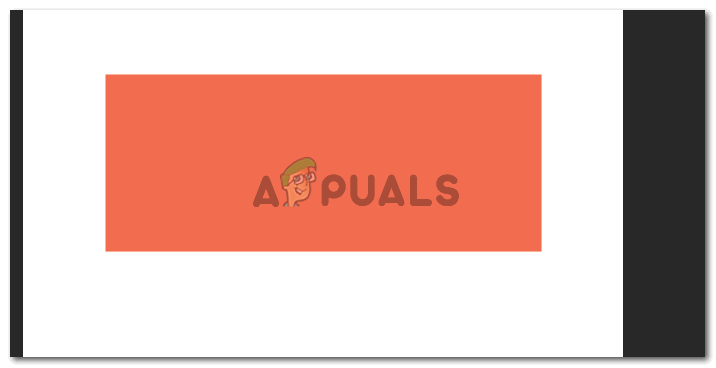
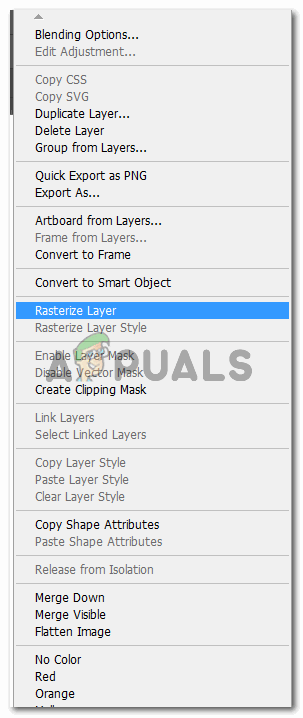
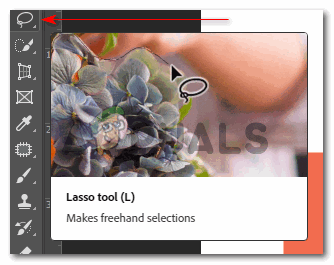
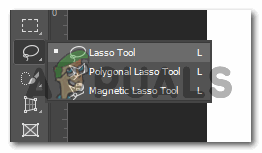
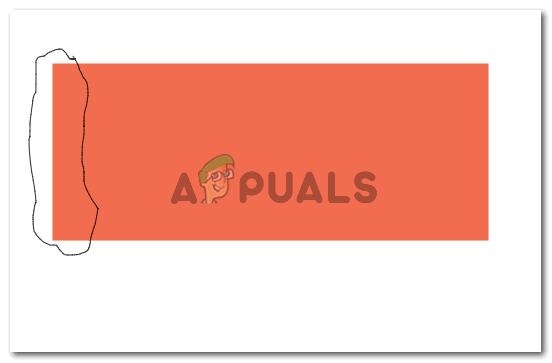
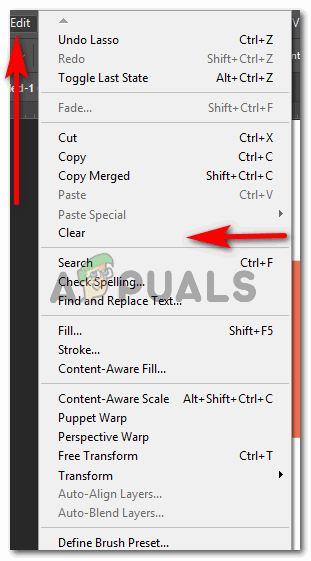
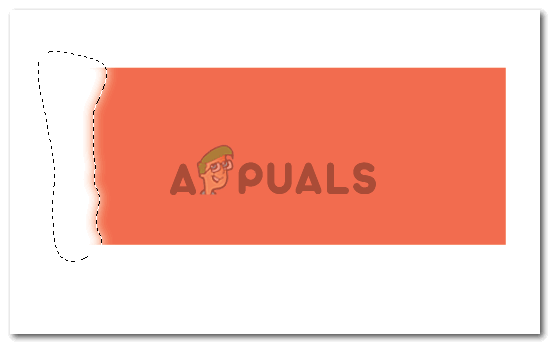
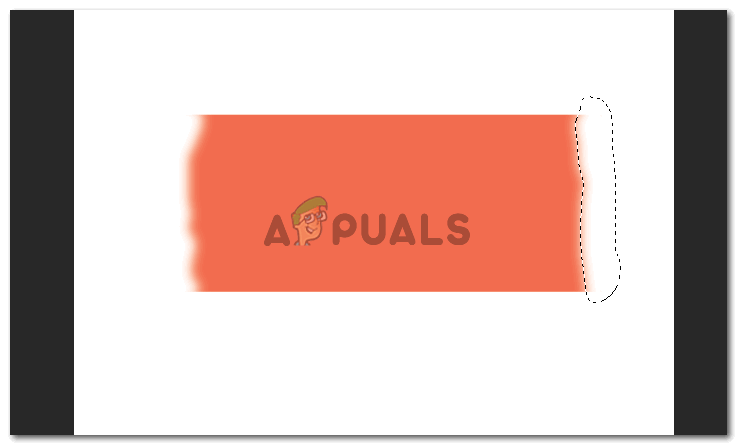
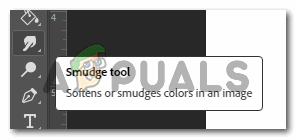
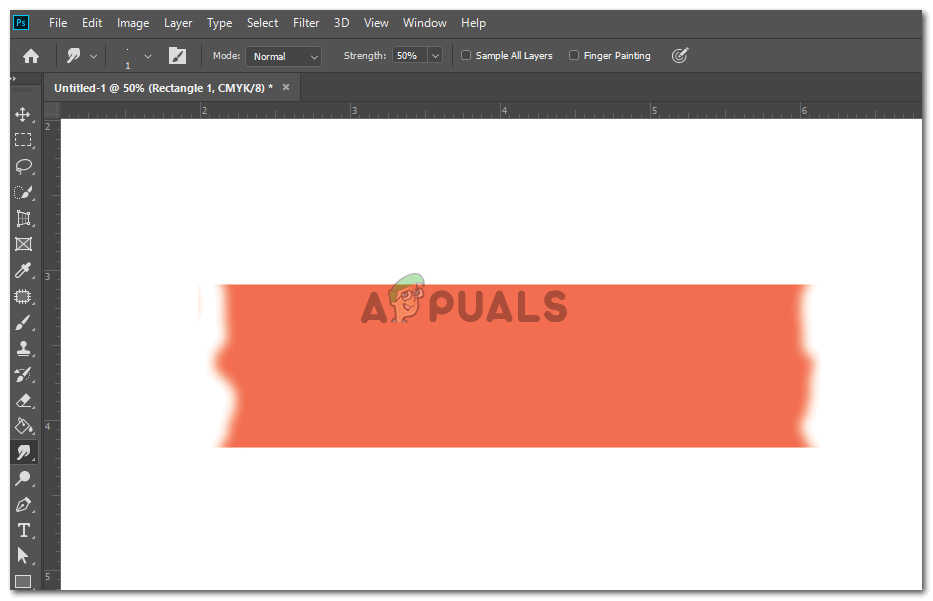










![[CORREGIDO] Código de error 277 en Roblox](https://jf-balio.pt/img/how-tos/80/error-code-277-roblox.jpg)











